Windows10用のクラシックなWindowsテーマをダウンロードする
長い間Windowsを使用している場合は、古いWindowsバージョンにあった古典的なテーマに精通しているかもしれません。 彼らは、かつての灰色のテーマに基づいたグラデーションとカスタムフォントを備えたカラフルなウィンドウフレームを持っていました。 このようなテーマは、Windows 95、Windows 98、Windows 2000、およびWindows XPで利用可能でした。これは、ネイティブにそれらを持っていた最後のWindowsバージョンでした。 これらのテーマのWindows10への移植は次のとおりです。
広告
 私はいつも古典的なテーマがどのように見えるかが好きでした。 長年私のお気に入りのオペレーティングシステムであったWindows2000の古き良き時代を思い出させるものとして、彼らは私の心の中で特別な場所を持っています。 私はそれらをWindows10で入手することにしました。
私はいつも古典的なテーマがどのように見えるかが好きでした。 長年私のお気に入りのオペレーティングシステムであったWindows2000の古き良き時代を思い出させるものとして、彼らは私の心の中で特別な場所を持っています。 私はそれらをWindows10で入手することにしました。残念ながら、古典的なテーマ、特にタイトルバーのグラデーションがあるテーマの正確な外観を取得する直接的な方法はありません。 Windows 10には、従来のテーマエンジンが付属していません。 Microsoftは、ほとんどの色とフォントメトリックのサポートを削除し、視覚スタイルに基づいたテーマのみを保持しています。 Windows 10(およびWindows 8)で使用できる唯一のAeroエンジンは、システムファイルにパッチが適用されていない限り、タイトルバーのグラデーションをサポートしていません。 しかし、その領域には入らないようにしましょう。 私はなんとか元の古典的なテーマに近いものを手に入れることができました。
がある 隠された「AeroLite」テーマ ハイコントラストテーマのベースとして使用されるWindows10の場合。 幸いなことに、パッチやサードパーティのアプリなしでカスタムカラーをサポートしています。

Windows XPのカラーパレットを使用して、17のクラシックテーマすべてを正常に再現しました。
- レンガ
- デザート
- ナス
- ライアック
- メープル
- マリン
- 梅
- パンプルキン
- 雨の日
- 赤青白
- ローズ
- スレート
- スプルース
- 嵐
- ティール
- 小麦
- WindowsXPのクラシックテーマ
次に、それらのスクリーンショットをいくつか見てみましょう。


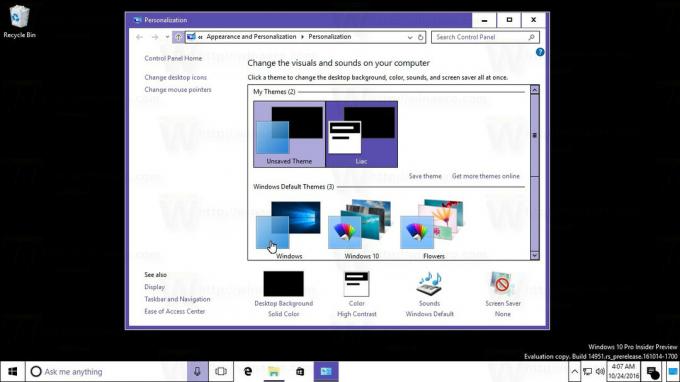



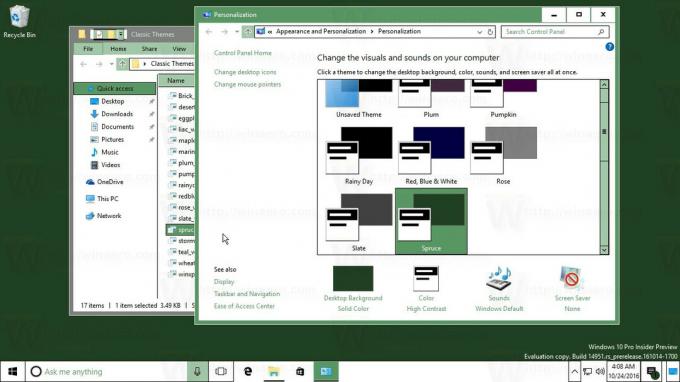
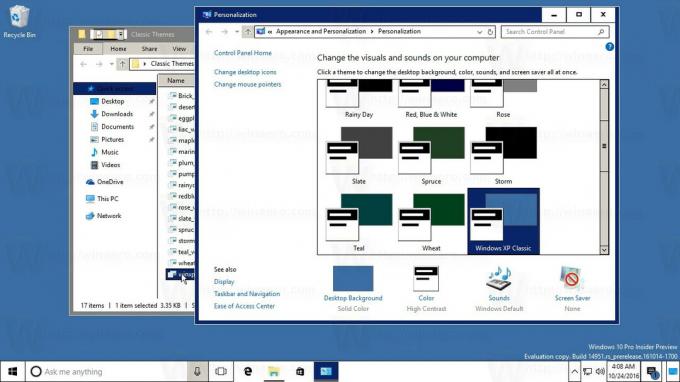
ここからコレクション全体をダウンロードします。
Windows10のクラシックテーマをダウンロードする
各テーマは単なる* .themeファイルです。 ダブルクリックして適用します。 Windows8.x用の同様のテーマのコレクションもあります ここ.
最後に、を使用している場合 クラシックシェルのスタートメニュー、それは「XPクラシックレトロ"スタートメニューを作成するスキンが利用可能 これらの古典的なテーマにネイティブに溶け込む.
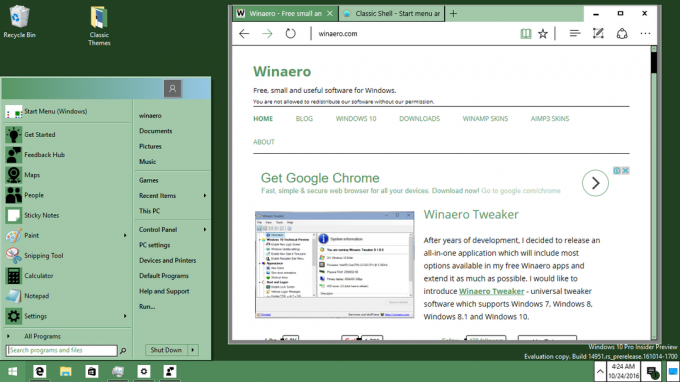 スタートメニューの見栄えを良くするもう1つの方法は、Classic Shellの「メトロ」スキンを使用することです(デフォルトで出荷されます)。
スタートメニューの見栄えを良くするもう1つの方法は、Classic Shellの「メトロ」スキンを使用することです(デフォルトで出荷されます)。
- 目的のクラシックテーマポートをWindows10テーマとして設定します。 パーソナライズ-色設定ページにカスタムカラーが追加されます。

- デフォルトのWindows10テーマに切り替えて、パーソナライズでその色を再利用すると、ClassicShellメニューのMetroスキンがその色になります。

- Aeroliteベースのテーマに切り替えます。 最終的に次のようになります。

あなたはこれらのテーマが好きですか? Windows 10の古き良きクラシックテーマを見逃していませんか? コメントで教えてください。

